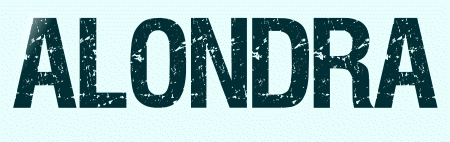 |

Deze tutorial is auteursrechtelijk beschermd door Laguna Azul, alle rechten voorbehouden.
Elke verspreiding, zonder voorafgaande schriftelijke toestemming is geheel verboden.
Elke gelijkenis met een andere tutorial is puur toeval.
Deze tutorial is geschreven in PSP 9, maar is makkelijk te maken in andere versies.
Deze les werd gemaakt in PaintShop Pro 2019 op 13-04-2023
Ik heb de persoonlijke toestemming van Brigitte om haar lessen te vertalen uit het Duits.
Wil je deze vertaling linken, dan moet je Brigitte daarvoor persoonlijk toestemming om vragen !!!
Ik ben alleen maar de vertaler, de auteursrechten liggen volledig bij Brigitte.
Vielen Dank Brigitte, dass ich deine Tutorials ins Niederländische übersetzen kann.
Claudia.
Materialen :
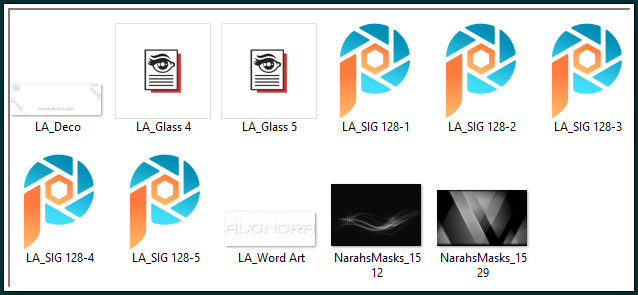
Dubbelklik op de Eye Candy presets "LA_Glass 4 en 5", deze installeren zich dan automatisch in het filter.
Steek de 5 Selecties "LA_SIG 128-1 t/m 5" in de juiste map van jouw PSP versie : Corel_12/Selecties.
De beide Maskers "NarahsMasks_1512" en "NarahsMasks_1529" worden geopend in PSP.
Voor deze les dien je zelf een personage tube te zoeken en je kleuren hierop (eventueel) aan te passen.
Mocht je problemen hebben bij het openen van de materialen, gebruik dan het gratis programma "7zip".
Je kan ook de Freebee Posers van Brigitte gebruiken, maar dan dien je wel de tube nummer en naam die op de tubes staan te gebruiken in je werkje !!!
Filters :
Filters Unlimited 2.0.
Tile & Mirror - XY Offset 50% (positive) en Mirrored en Scaled ***
Toadies - What Are You?
Simple - Blintz, Pizza Slice Mirror en 4 Way Average ***
Bkg Kaleidoscope - Cake Mix ***
Transparency - Eliminatie White.
MuRa's Meister - Perspective Tiling en Copies.
Carolaine and Sensibility - CS-LDots.
Eye Candy 5 : Impact - Glass.
***Importeer de filters Tile & Mirror Simple en Bkg Kaleidoscope in het filter "Filters Unlimited 2.0"***
Kleurenpallet :
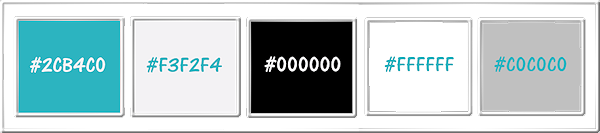
1ste kleur = #2Cb4C0
2de kleur = #F3F2F4
3de kleur = #000000
4de kleur = #FFFFFF
5de kleur = #C0C0C0
Wanneer je met eigen kleuren werkt speel dan met de mengmodus en/of dekking naar eigen inzicht.
Klik op onderstaande banner om naar de originele les te gaan :

Voorbereidingen :
Open alle benodigde materialen in PSP.
Maak van elk een duplicaat via SHIFT + D en sluit de originele.
Sla regelmatig je werkje tussendoor op als psp-image formaat,
als PSP er dan plotseling mee zou stoppen, dan moet je niet telkens alles opnieuw maken.

OPGELET !!! Naargelang de gebruikte kleuren, kunnen de Mengmodus en de Laagdekking verschillen. |

1.
Ga naar het Kleurenpallet en zet de Voorgrondkleur op de 2de kleur en de Achtergrondkleur op de 3de kleur.
Klik met de muis in de Voorgrondkleur en daarna op het tabblad "Verloop".
Maak een Verloop met deze instellingen :
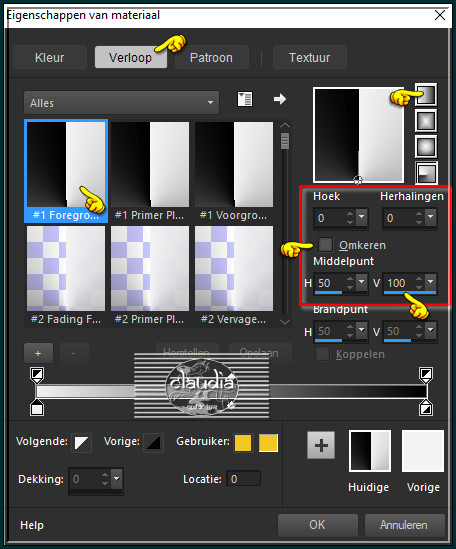
Open een Nieuwe afbeelding van 950 x 550 px, transparant.
Vul de afbeelding met het Verloop.
Effecten - Insteekfilters - <I.C.NET Software> - Filters Unlimited 2.0 - Tile & Mirror - XY Offset 50% (positive) :
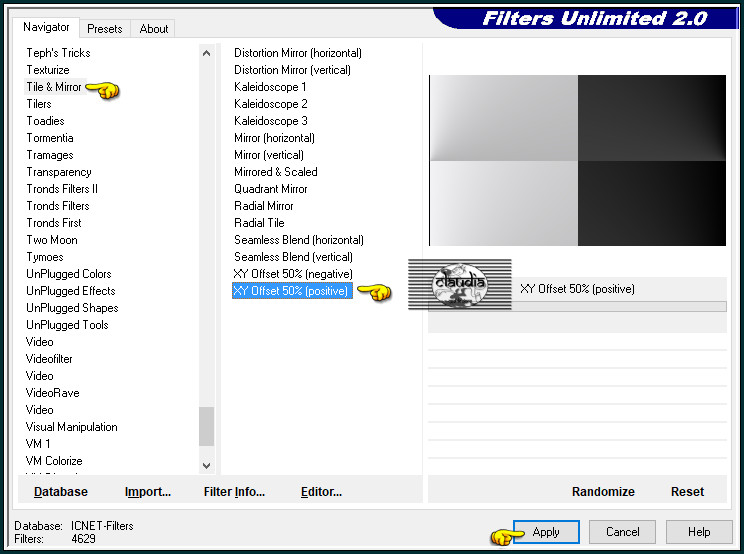
Effecten - Insteekfilters - <I.C.NET Software> - Filters Unlimited 2.0 - Tile & Mirror - Mirrored & Scaled :
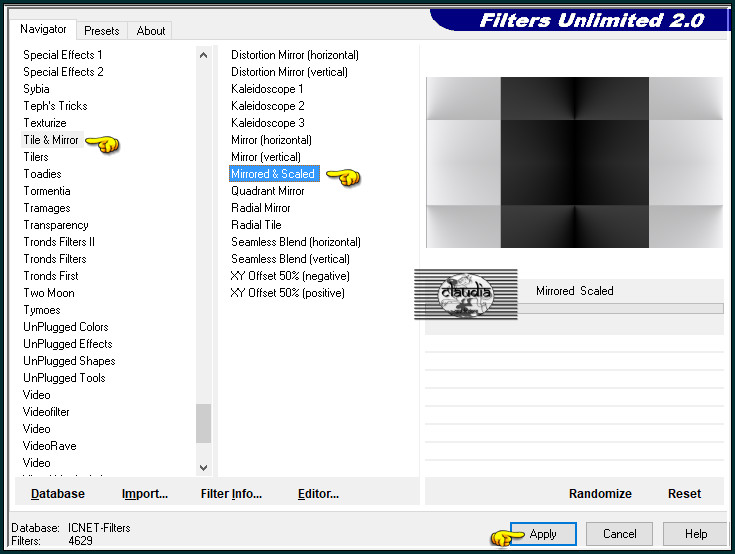
Effecten - Randeffecten - Accentueren.

2.
Lagen - Dupliceern.
Selecties - Selectie laden/opslaan - Selectie laden vanaf schijf : LA_SIG 128-1
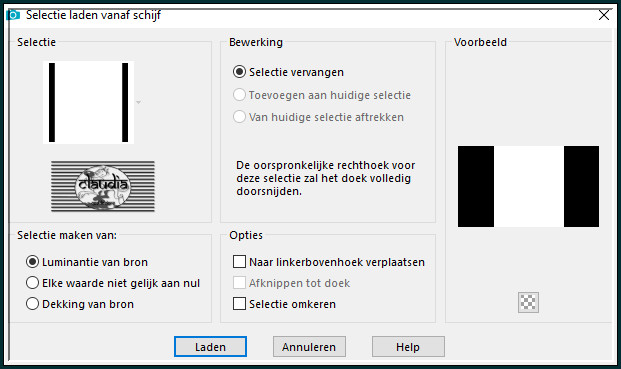
Vul de selectie met de 1ste kleur.
Selecties - Niets selecteren.
Effecten - Insteekfilters - Toadies - What Are You?... :
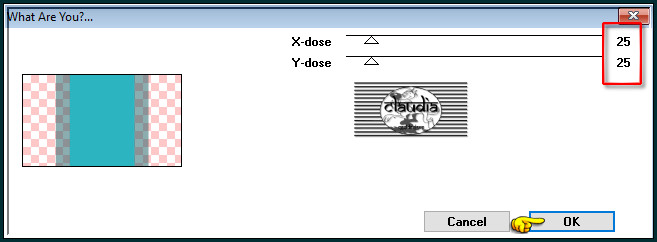
Effecten - Insteekfilters - <I.C.NET Software> - Filters Unlimited 2.0 - Simple - Blintz :
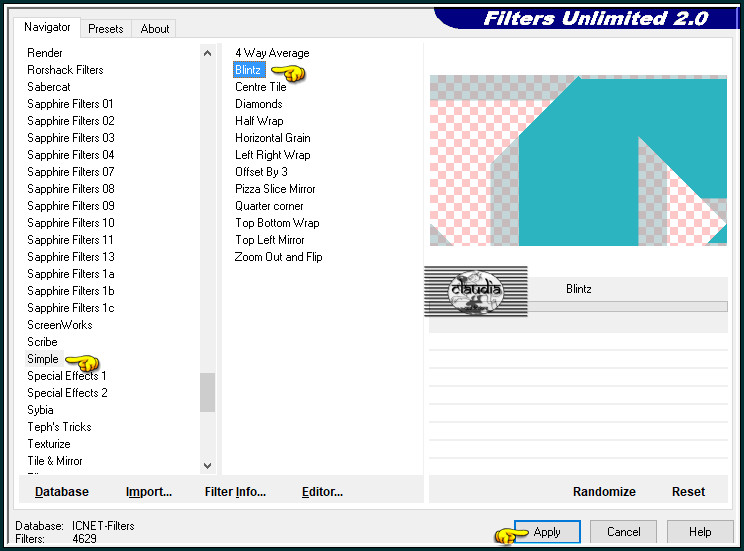
Effecten - Insteekfilters - <I.C.NET Software> - Filters Unlimited 2.0 - Simple - Pizza Slice Mirror :
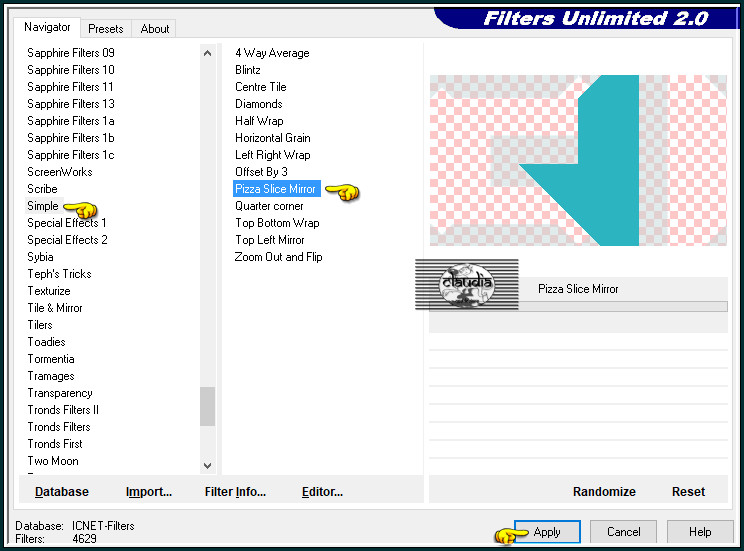
Effecten - Insteekfilters - <I.C.NET Software> - Filters Unlimited 2.0 - &<Bkg Kaleidoscope> - Cake Mix :
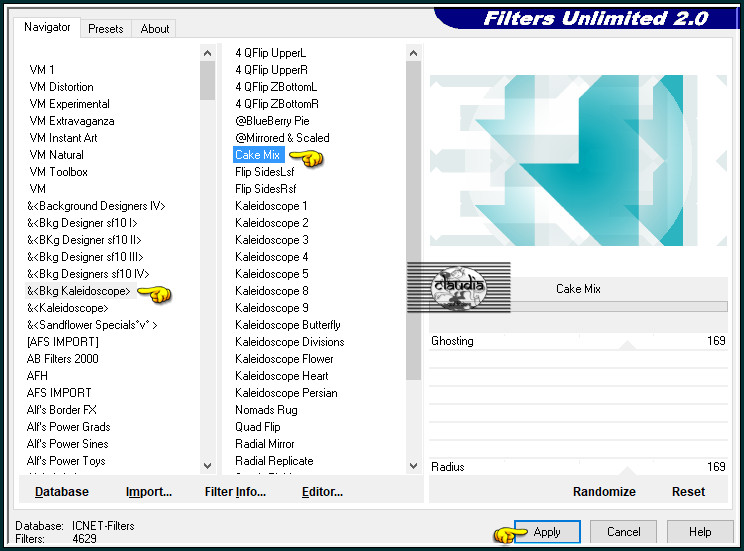

3.
Effecten - Insteekfilters - Transparency - Eliminate White.
Effecten - Insteekfilters - <I.C.NET Software> - Filters Unlimited 2.0 - Simple - 4 Way Average :
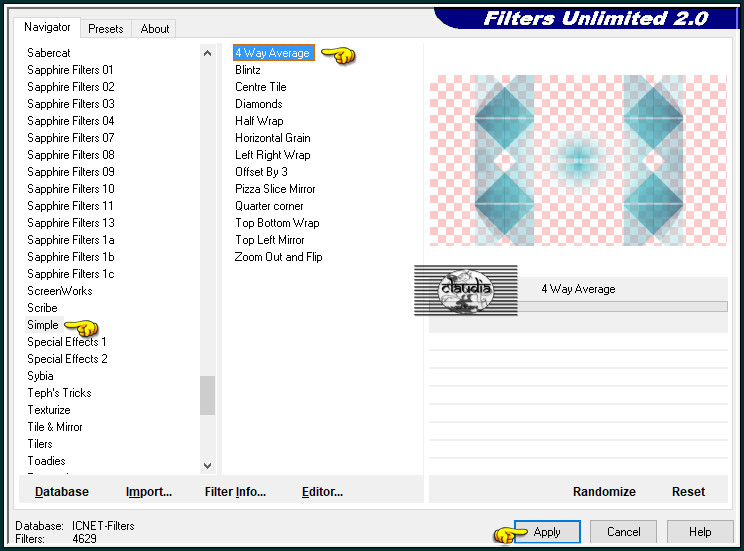
Lagen - Nieuwe rasterlaag.
Vul deze laag met de 4de kleur.
Open uit de materialen het Masker "NarahsMasks_1512" en minimaliseer het.
Ga terug naar je werkje.
Lagen - Nieuwe maskerlaag - Uit afbeelding :
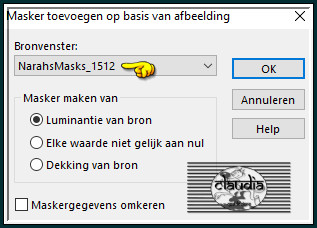
Lagen - Samenvoegen - Groep samenvoegen.
Lagen - Nieuwe rasterlaag.
Open uit de materialen het Masker "NarahsMasks_1529" en minimaliseer het.
Ga terug naar je werkje.
Lagen - Nieuwe maskerlaag - Uit afbeelding :
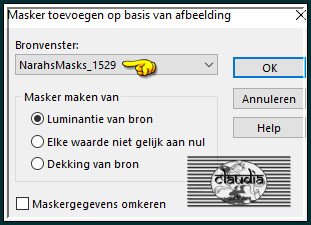
Lagen - Samenvoegen - Groep samenvoegen.
Effecten - Randeffecten - Accentueren.
Effecten - Insteekfilters - MuRa's Meister - Perspective Tiling : Crop BG Color = 3de kleur
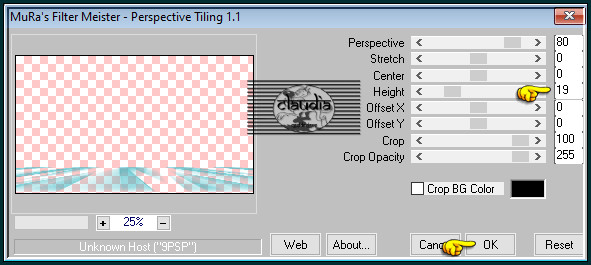
Lagen - Dupliceren.
Lagen - Eigenschappen : zet de Mengmodus van deze laag op Uitsluiten.

4.
Lagen - Nieuwe rasterlaag.
Ga naar het Kleurenpallet en zet de Voorgrondkleur op de 1ste kleur en de Achtergrondkleur op de 2de kleur.
Klik in de Voorgrondkleur en daarna op het tabblad "Verloop".
De instellingen van het Verloop staan goed (alleen de kleuren zijn veranderd).
Ga terug naar je werkje en vul de laag met dit nieuwe Verloop.
Effecten - Insteekfilters - <I.C.NET Software> - Filters Unlimited 2.0 - Simple - Blintz : 2 x toepassen !!!
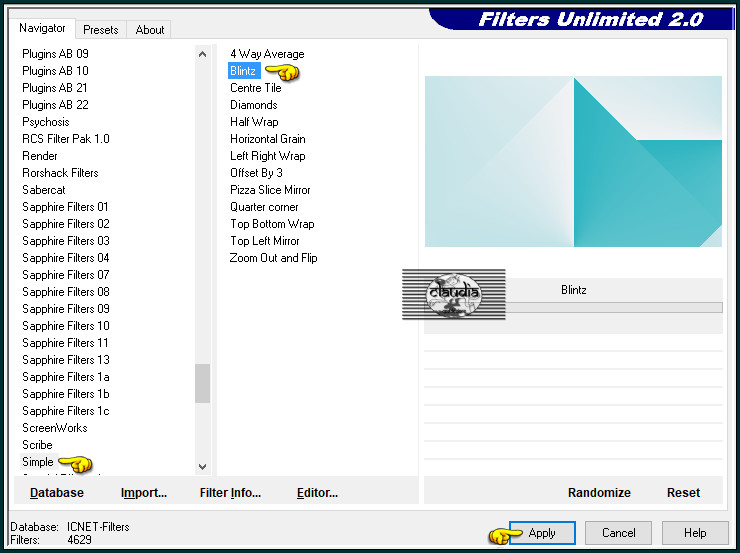
Effecten - Insteekfilters - <I.C.NET Software> - Filters Unlimited 2.0 - Simple - 4 Way Average :
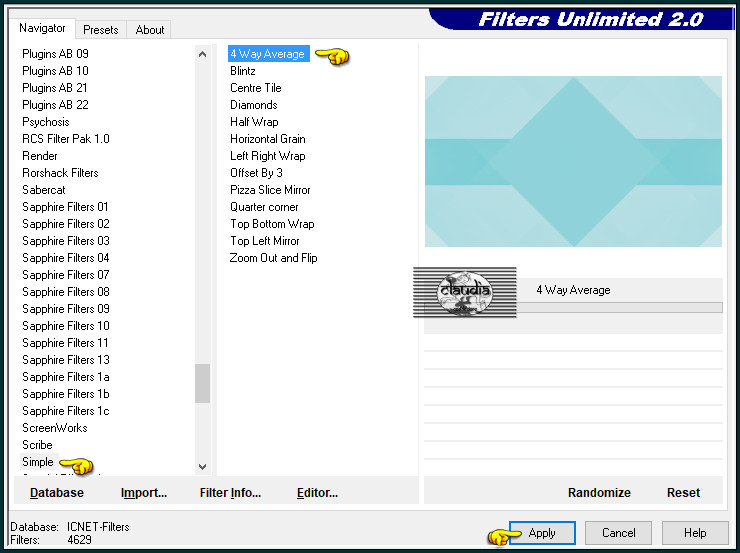
Effecten - Randeffecten - Accentueren.
Lagen - Eigenschappen : zet de Mengmodus van deze laag op Doordrukken.

5.
Bewerken - Kopiëren Speciaal - Samengevoegd kopiëren !!!
Bewerken - Plakken - Als nieuwe afbeelding !!!
Zet je originele werkje even opzij, we werken verder op het duplicaat.
Venster - Dupliceren (of gebruik de sneltoetsen Shift + D).
Zet dit 2de duplicaat opzij voor later gebruik.
Op het 1ste duplicaat : Afbeelding - Formaat wijzigen : 10%, formaat van alle lagen wijzigen aangevinkt.
Aanpassen - Scherpte - Verscherpen.
Afbeelding - Randen toevoegen : Symmetrisch aangevinkt
1 px met de 3de kleur
5 px met de 4de kleur
1 px met de 1ste kleur
Bewerken - Kopiëren.
Je mag dit kleine frame sluiten zonder de veranderingen op te slaan.
Activeer je originele werkje.
Bewerken - Plakken als nieuwe laag.
Effecten - Afbeeldingseffecten - Verschuiving :
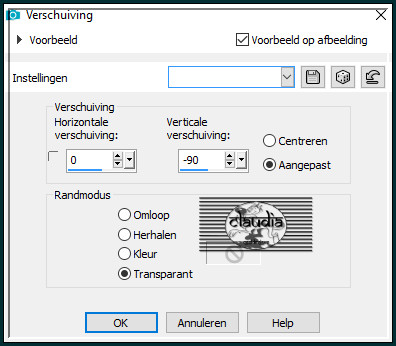

6.
Effecten - Insteekfilters - MuRa's Meister - Copies : BG Color = 4de kleur
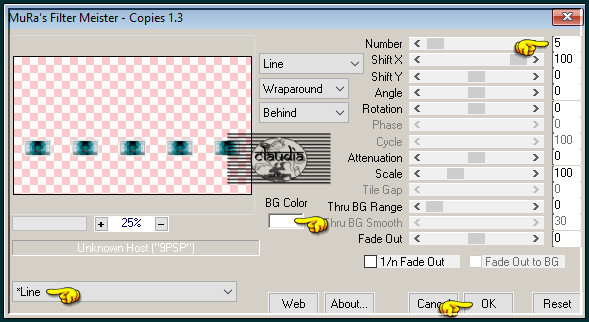
Lagen - Dupliceren.
Afbeelding - Omdraaien - Horizontale zoeken.
Afbeelding - Omdraaien - Verticale zoeken.
(de gedupliceerde laag wordt nu gewoon onderste boven op dezelfde plek gespiegeld en blijft dus op dezelfde plek staan)
Aanpassen - Vervagen - Bewegingsvervaging :
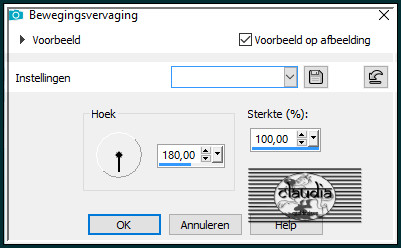
Lagen - Schikken - Omlaag.
Op dit punt aangekomen heb je nu dit :

Lagen - Eigenschappen : zet de Mengmodus van deze laag op Hard licht en de Dekking op 65%

7.
Lagen - Nieuwe rasterlaag.
Selecties - Selectie laden/opslaan - Selectie laden vanaf schijf : LA_SIG 128-2
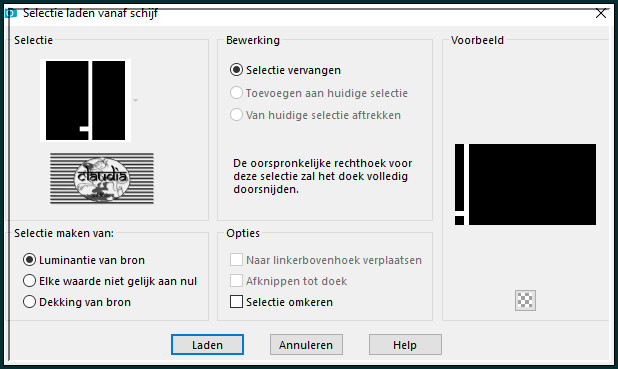
Vul de selectie met de 1ste kleur.
Selecties - Niets selecteren.
Effecten - Geometrische effecten - Scheeftrekking :
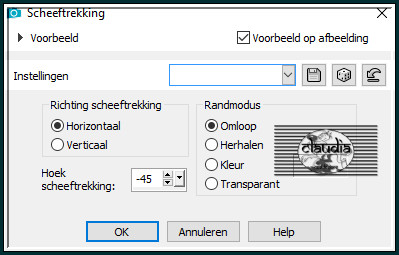
Effecten - Insteekfilters - Carolaine and Sensibility - CS-LDots :
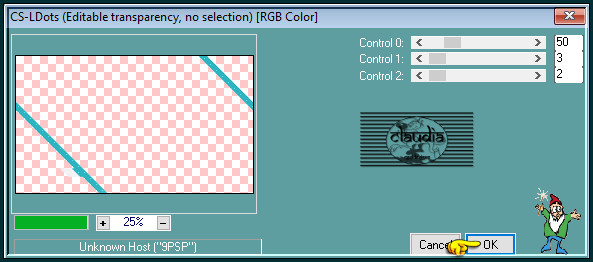
Lagen - Schikken - Omlaag.
Activeer de bovenste laag in het Lagenpallet (= Raster 4).
Effecten - 3D-Effecten - Slagschaduw :
Verticaal = 0
Horizontaal = 0
Dekking = 70
Vervaging = 20
Kleur = Zwart (#000000)

8.
Open uit de materialen het element "LA_Deco".
Bewerken - Kopiëren.
Ga terug naar je werkje.
Bewerken - Plakken als nieuwe laag.
Effecten - Afbeeldingseffecten - Verschuiving :
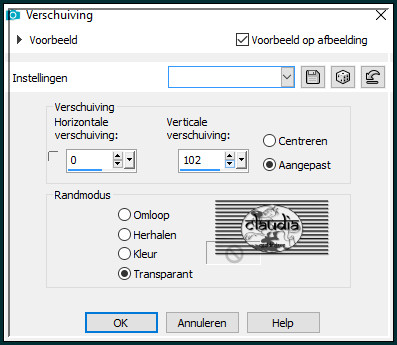
Activeer het opzij gezette duplicaat uit punt 5.
Bewerken - Kopiëren.
Zet dit duplicaat terug opzij voor later gebruik.
Ga terug naar je werkje.
Lagen - Nieuwe rasterlaag.
Selecties - Selectie laden/opslaan - Selectie laden vanaf schijf : LA_SIG 128-3
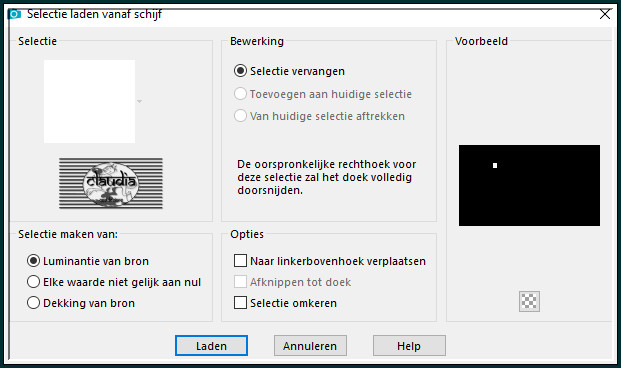
Bewerken - Plakken in selectie (het duplicaat zit in het geheugen).
Aanpassen - Scherpte - Verscherpen.
Selecties - Niets selecteren.
Effecten - Insteekfilters - Alien Skin Eye Candy 5 : Impact - Glass :
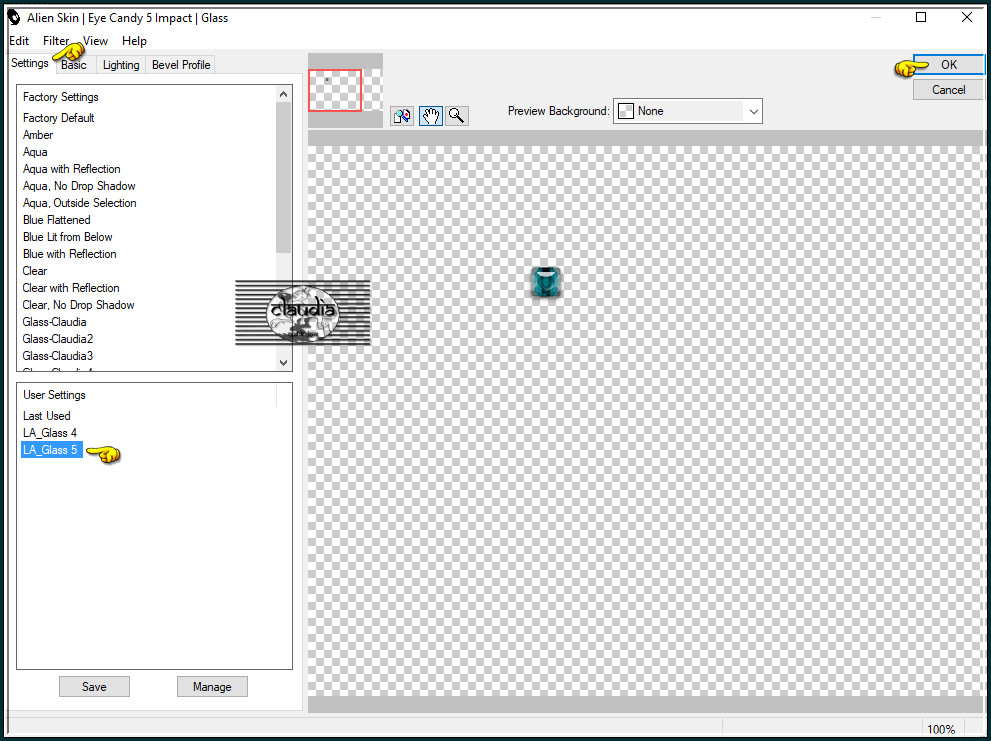
Of voer de instellingen manueel in :
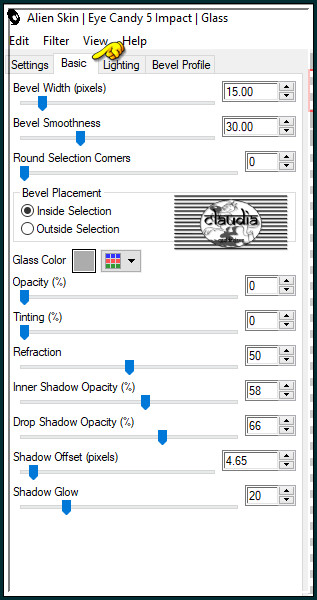
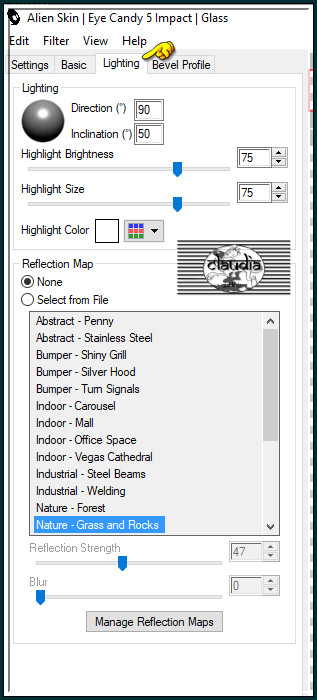
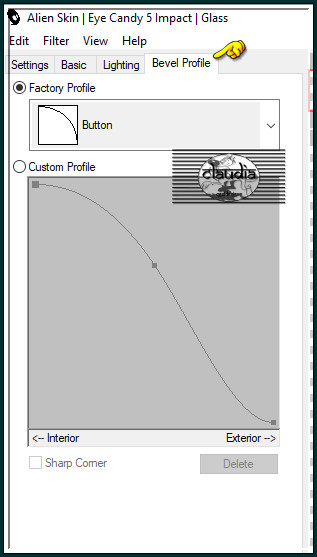
Lagen - Dupliceren.
Afbeelding - Spiegelen - Horizontaal spiegelen.
Dit heb je nu :


9.
Lagen - Nieuwe rasterlaag.
Selecties - Selectie laden/opslaan - Selectie laden vanaf schijf : LA_SIG 128-4
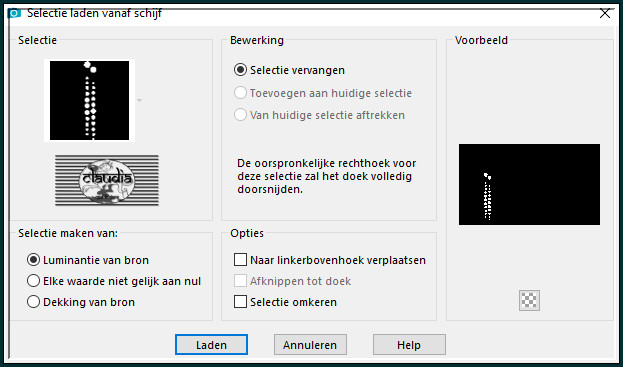
Vul de selectie met de 3de kleur.
Selecties - Niets selecteren.
Effecten - Insteekfilters - Alien Skin Eye Candy 5 : Impact - Glass : laad opnieuw de preset "LA_Glass 5" en klik op OK.
Lagen - Nieuwe rasterlaag.
Selecties - Selectie laden/opslaan - Selectie laden vanaf schijf : LA_SIG 128-5
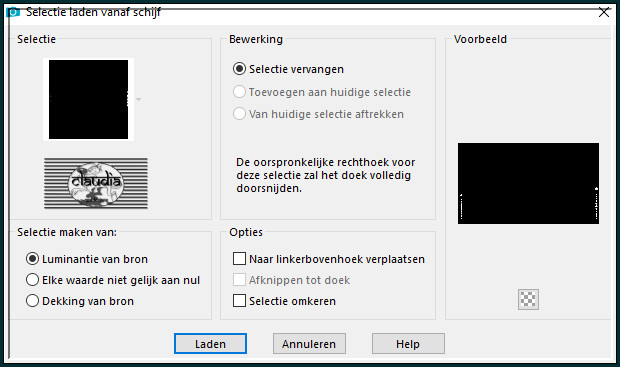
Vul de selectie met de 1ste kleur.
Selecties - Niets selecteren.
Effecten - Insteekfilters - Alien Skin Eye Candy 5 : Impact - Glass :
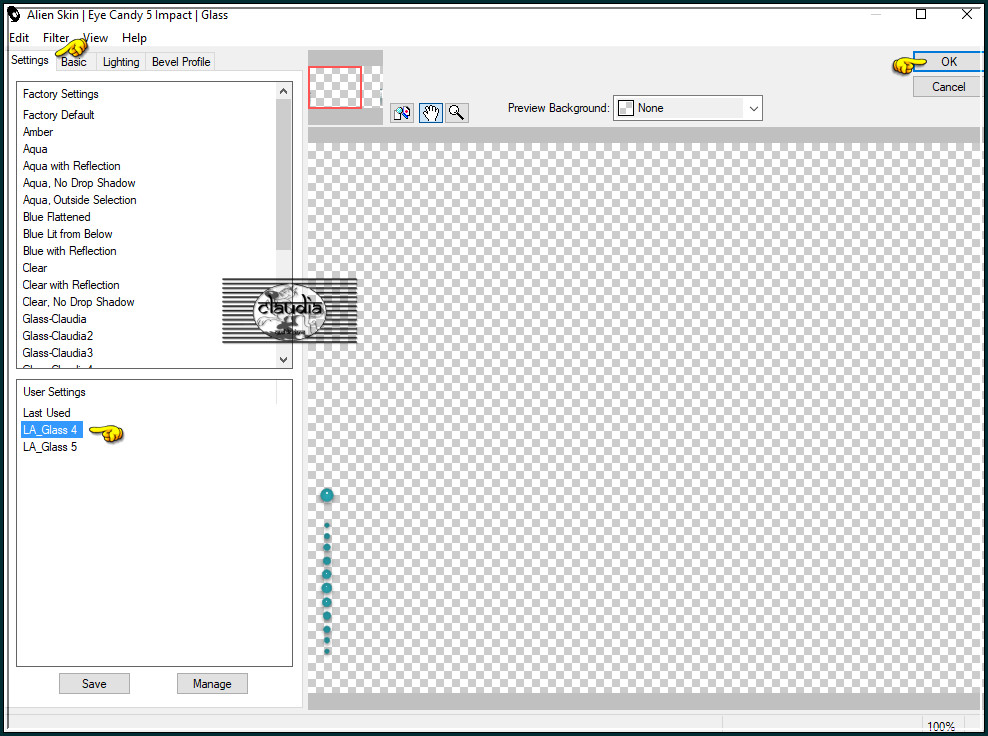
Of voer de instellingen manueel in :
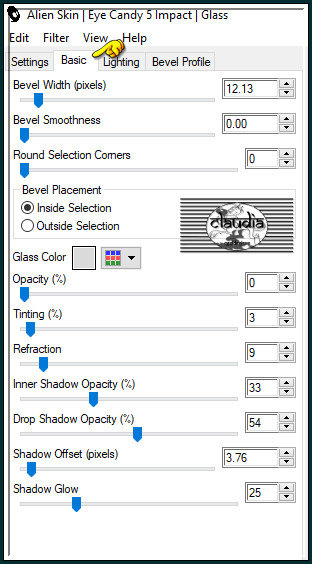
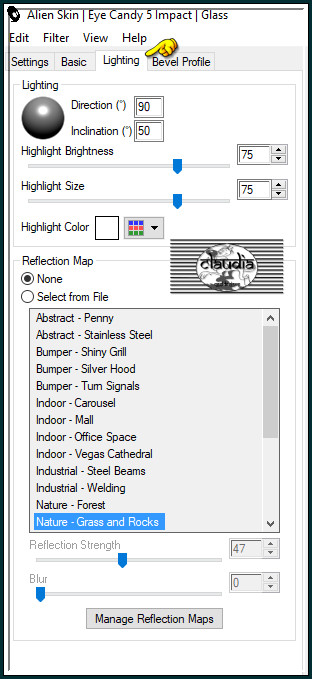
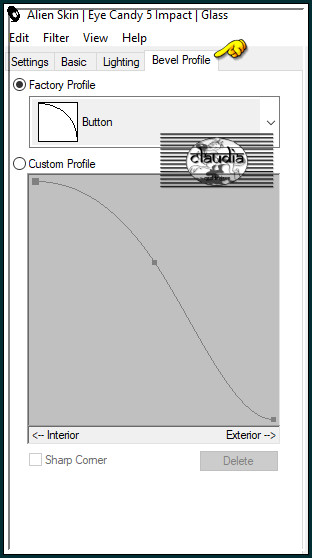
Effecten - 3D-Effecten - Slagschaduw :
Verticaal = 0
Horizontaal = 0
Dekking = 100
Vervaging = 1
Kleur = Zwart (#000000)

10.
Open jouw zelfgekozen personage tube.
Bewerken - Kopiëren.
Ga terug naar je werkje.
Bewerken - Plakken als nieuwe laag.
Wijzig het formaat van de tube als dit nodig en verscherp het.
Plaats de tube rechts onderaan of naar eigen inzicht :
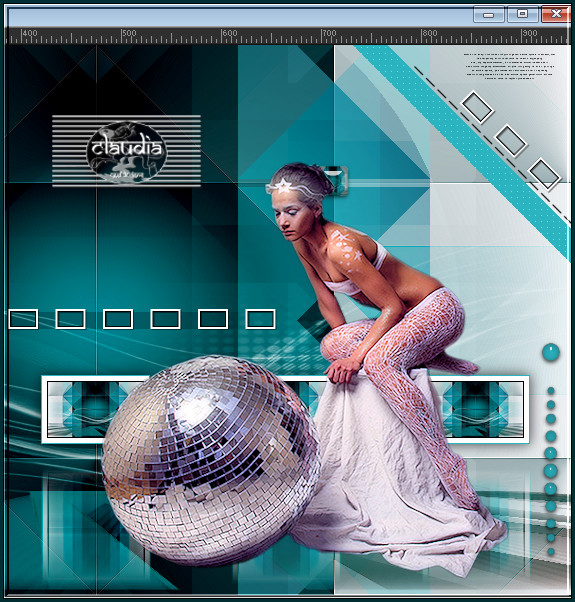
Lagen - Dupliceren.
Afbeelding - Spiegelen - Verticaal spiegelen (= Omdraaien).
Plaats deze dit gepliceerde duplicaat van de tube onderaan de originele tube zoals een spiegelbeeld :
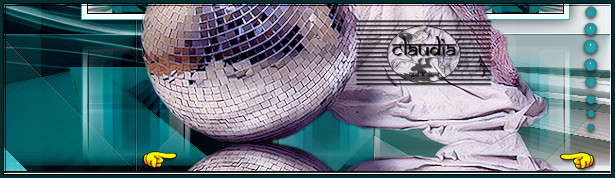
Aanpassen - Vervagen - Bewegingsvervaging :
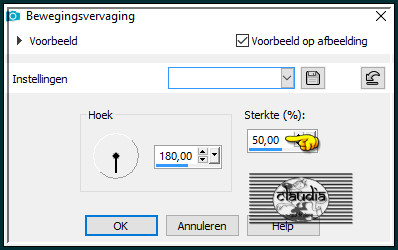
Lagen - Schikken - Omlaag schikken.
Lagen - Eigenschappen : zet de Mengmodus van deze laag op Hard licht en zet de Dekking op 65%.

11.
Activeer de bovenste laag in het Lagenpallet (= Raster 10 / de originele tube laag).
Effecten - 3D-Effecten - Slagschaduw :
Verticaal = -15
Horizontaal = 20
Dekking = 50
Vervaging = 5
Kleur = Zwart (#000000)
Open uit de materialen het WordArt "LA_Word Art" of maak zelf een tekst met een font naar keuze.
Bewerken - Kopiëren.
Ga terug naar je werkje.
Bewerken - Plakken als nieuwe laag.
Plaats de tekst naar eigen inzicht of zoals op het voorbeeld :
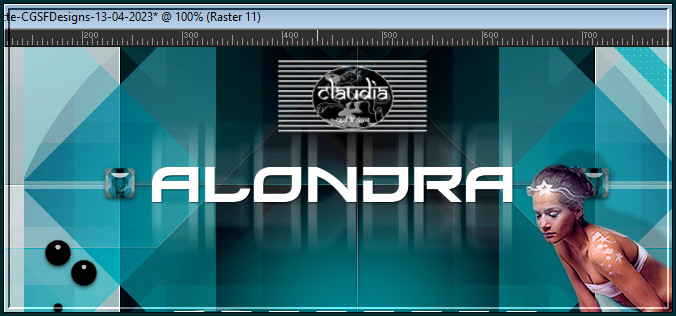
Lagen - Nieuwe rasterlaag.
Vul deze laag met de 3de kleur.
Selecties - Alles selecteren.
Selecties - Wijzigen - Inkrimpen : Aantal pixels = 1.
Druk 1 x op de Delete toets op het toetsenbord.
Selecties - Niets selecteren.

12.
Afbeelding - Randen toevoegen : Symmetrisch aangevinkt
5 px met de 4de kleur
1 px met de 3de kleur
40 px met de 4de kleur
Activeer de Toverstaf, Doezelen en Tolerantie aangevinkt.
Ga terug naar je werkje en selecteer de rand van 40 px.
Activeer het opzij gezette duplicaat van punt 5.
Bewerken - Kopiëren.
Ga terug naar je werkje.
Bewerken - Plakken in selectie.
Je mag dit duplicaat nu sluiten zonder de veranderingen op te slaan.
Ga terug naar je werkje.
Effecten - Geometrische effecten - Scheeftrekking : Kleur = 5de kleur
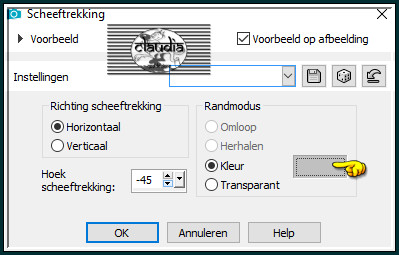
Je kan de kleur aanpassen aan je werkje of het gewoon grijs laten zoals hierboven.
Aanpassen - Vervagen - Gaussiaanse vervaging : Bereik = 50.
Effecten - Insteekfilters - Carolaine and Sensibility - CS-LDots : de instellingen staan goed.
Effecten - 3D-Effecten - Slagschaduw :
Verticaal = 0
Horizontaal = 0
Dekking = 100
Vervaging = 20
Kleur = Zwart (#000000)
Selecties - Niets selecteren.
Afbeelding - Randen toevoegen : Symmetrisch aangevinkt
2 px met de 1ste kleur
2 px met de 4de kleur
2 px met de 3de kleur
Lagen - Nieuwe rasterlaag.
Plaats hierop jouw watermerkje e/o copyright-licentienummer als je een betaal tube gebruikt.
Lagen - Samenvoegen - Alle lagen samenvoegen.
Sla je werkje op als JPEG-formaat en daarmee ben je aan het einde gekomen van deze mooie les van Brigitte.
© Claudia - April 2023.






